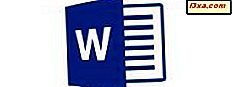Om du installerade Windows 8 på en dator och sedan ändrade sin hårdvarukonfiguration (t.ex. uppgraderad processorn, minnet eller andra viktiga komponenter) kan det hända att Windows 8 inte längre accepterar produktnyckeln buntad med din ursprungliga installationsskiva. Det här händer också när du köper en ny dator och installerar Windows 8-utgåvan du köpte och slutar använda den gamla datorn. Vad kan du göra i dessa scenarier? Låt oss ta reda på.
Problemet
Jag stötte på detta problem efter att jag gjort en viktig uppgradering till min stationära dator. Jag har en OEM-installationsskiva för juridiska systembyggare, köpt så snart Windows 8 lanserades. Jag kunde installera om Windows 8 på min (lite nya) dator, men när jag använde den frågade Windows 8 mig att aktivera den och sa att produktnyckeln redan används på en annan dator. Det rekommenderade mig att prova en annan nyckel eller köpa en ny.
Men jag köpte en giltig produktnyckel och jag vill använda den! Jag har just förbättrat min dators hårdvarukonfiguration, inget annat. Jag försöker inte använda den på mer än en dator samtidigt.
Lösningen
Lyckligtvis erbjuder Windows 8 ett sätt att åtgärda detta problem. Och du borde också prova det:
I PC-inställningar, gå till Aktivera Windows . Där ser du det fel jag nämnde. Klicka eller tryck på "Kontakta kundsupport för hjälp" .

Detta öppnar guiden för aktivering av Windows . Du blir ombedd att välja ditt hemland. Om du inte hittar den i listan, välj en i närheten där du kan ringa utan att betala en stor faktura. Nästa steg kräver att du använder din telefon (eller Skype).

När du har valt lämpligt land klickar du på eller trycker på Nästa . Guiden visar ett telefonnummer som du behöver ringa och en kod med nio nummer.
Använd din telefon för att ringa till det telefonnumret. Lyssna sedan på roboten och var uppmärksam. Proceduren för att aktivera din Windows-kopia är lång. Vid någon tidpunkt kommer roboten att be dig att skriva in de nio siffrorna som tillhandahålls av Windows 8. Ange dem och följ anvisningarna så att du får bekräftelses-ID som krävs av guiden Windows Activation .

Ange bekräftelses-id. Det är en uppsättning med nio siffror som måste anges i lådorna A till H, i den ordning som du fått av roboten.

När du har skrivit in bekräftelses-ID: n, klicka eller tryck på Aktivera . Om du har uppmärksammat och inte har angett några felaktiga nummer, fortsätter aktiveringen framgångsrikt.

Om det är fallet för dig, klicka eller tryck på Stäng och njut av din Windows 8-installation.
Om aktiveringen misslyckades måste du gå igenom telefonguiden igen och se till att du anger all information som begärs av dig utan några misstag.
Slutsats
Det är irriterande att Windows 8 avvisar din produktnyckel om du ändrar hårdvarukonfigurationen på din dator. Det är dock bra att du har en process för att återaktivera den. Det kan dock vara enklare och kortare.
Har detta hänt dig också? Har du möjlighet att återaktivera din Windows 8-installation? Tveka inte att dela med dig av din historia.